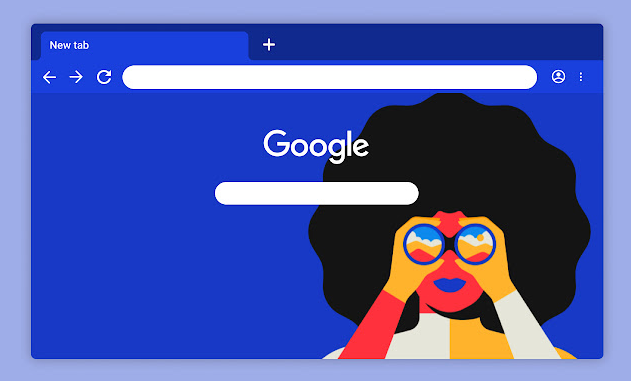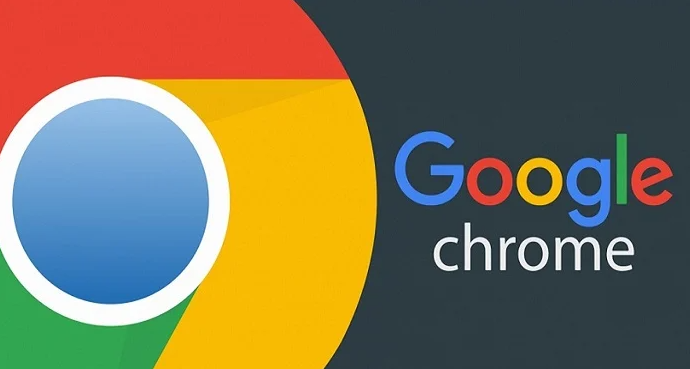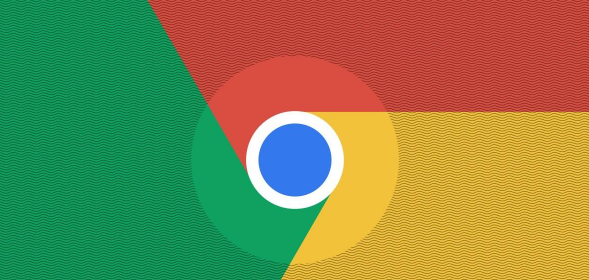谷歌浏览器插件冲突如何诊断
时间:2025-07-01
来源:谷歌浏览器官网

1. 初步排查:打开Chrome浏览器,点击右上角的三个点图标,选择“更多工具”,再点击“扩展程序”。在扩展程序页面中,找到每个插件右侧的“启用”按钮,将其全部点击变为“禁用”状态。然后逐一启用插件,每次启用一个后,观察浏览器是否出现异常或问题是否重现,以确定是哪个插件引起了冲突。
2. 根据现象判断:如果浏览器启动速度变慢,或在浏览网页时页面加载时间明显延长,可能是某些插件在后台占用了过多的系统资源,导致性能下降,可重点关注近期安装或不太常用的插件。若有些插件在某些页面上无法正常工作,如广告拦截插件未能屏蔽广告,或者下载管理器无法正常下载文件,这种情况可能是由于插件与网页代码或其他插件之间的兼容性问题。此外,如果Chrome浏览器时常无响应或崩溃,并弹出错误提示,这很可能是由于插件之间不兼容所导致的,这些错误信息通常会提供有关冲突插件的线索。
3. 利用任务管理器查看:按Ctrl+Shift+Esc组合键打开任务管理器,查看“进程”选项卡,找到Chrome浏览器的进程,右键点击该进程,选择“转到详细信息”。在详细信息中,可以看到各个插件的进程,如果某个插件的CPU或内存占用率过高,可能会导致浏览器性能下降或出现其他问题,可尝试禁用该插件。
4. 检查插件的权限设置:在扩展程序页面中,点击需要检查的插件下方的“详情”按钮,查看该插件所拥有的权限。如果某个插件拥有过多的权限,可能会与其他插件或浏览器本身产生冲突。对于不必要的权限,可在权限设置中进行取消。
5. 更新插件:过时的插件可能与最新版本的Chrome浏览器或其他插件不兼容,从而导致冲突。在扩展程序页面中,点击插件下方的“更新”按钮(如果有),将插件更新到最新版本。
综上所述,通过上述方法,可以有效地诊断和解决Chrome浏览器中的插件冲突问题,确保浏览器的稳定性和正常使用。